Application Gateway - Integridade do back-end
As sondas de integridade do Application Gateway (padrão e personalizadas) monitoram continuamente todos os servidores back-end em um pool para garantir que o tráfego de entrada seja enviado apenas para os servidores que estão ativos e em execução. Essas verificações de integridade permitem uma operação contínua do plano de dados de um gateway. Quando um servidor back-end pode receber tráfego, a sonda é bem-sucedida e considerada íntegra. Caso contrário, é considerado insalubre. A representação precisa do relatório de sondas de integridade também é disponibilizada para seu consumo por meio do recurso Backend Health.
Relatório de integridade do back-end
Os status possíveis para o relatório de integridade de um servidor são:
- Íntegro - Mostra quando os testes do gateway de aplicativo recebem um código de resposta esperado do servidor back-end.
- Não íntegro - Mostra quando os testes não recebem uma resposta ou a resposta não corresponde ao código ou corpo de resposta esperado.
- Desconhecido - Ocorre quando o plano de controle do gateway de aplicativo não consegue se comunicar (para chamada de integridade de back-end) com suas instâncias de gateway de aplicativo ou em caso de resolução DNS do FQDN do servidor de back-end.
Para obter informações completas sobre a causa e a solução dos estados Íntegro e Desconhecido, visite o artigo de solução de problemas.
Nota
O relatório de integridade do back-end é atualizado com base no intervalo de atualização do respetivo teste e não depende do momento da atualização da página ou da solicitação da API de integridade do back-end.
Métodos para exibir a integridade do back-end
O relatório de integridade do servidor back-end pode ser gerado por meio do portal do Azure, da API REST, do PowerShell e da CLI do Azure.
Através do portal do Azure
O portal do Application Gateway fornece um relatório de integridade de back-end rico em informações com visualizações e ferramentas para solução de problemas mais rápida. Cada linha mostra o servidor de destino exato, o pool de back-end ao qual pertence, sua associação de configuração de back-end (incluindo porta e protocolo) e a resposta recebida pela sonda mais recente. Visite o artigo Health Probes para entender como esse relatório é composto com base no número de pools de back-end, servidores e configurações de back-end.
Para os status Não íntegro e Desconhecido, você também encontrará um link Solução de problemas apresentando as seguintes ferramentas:
Solução de problemas de conexão do Observador de Rede do Azure - Visite o artigo de documentação Solução de problemas de conexão para saber como usar essa ferramenta.
Visualização de certificado de servidor de back-end - A visualização de certificado de servidor de back-end facilita a compreensão da área do problema, permitindo que você aja sobre o problema rapidamente. Os três componentes principais na ilustração fornecem uma imagem completa — O cliente, o Application Gateway e o Servidor de Back-end. No entanto, os problemas explicados nesta seção de solução de problemas se concentram apenas na conexão TLS entre o gateway de aplicativo e o servidor back-end.
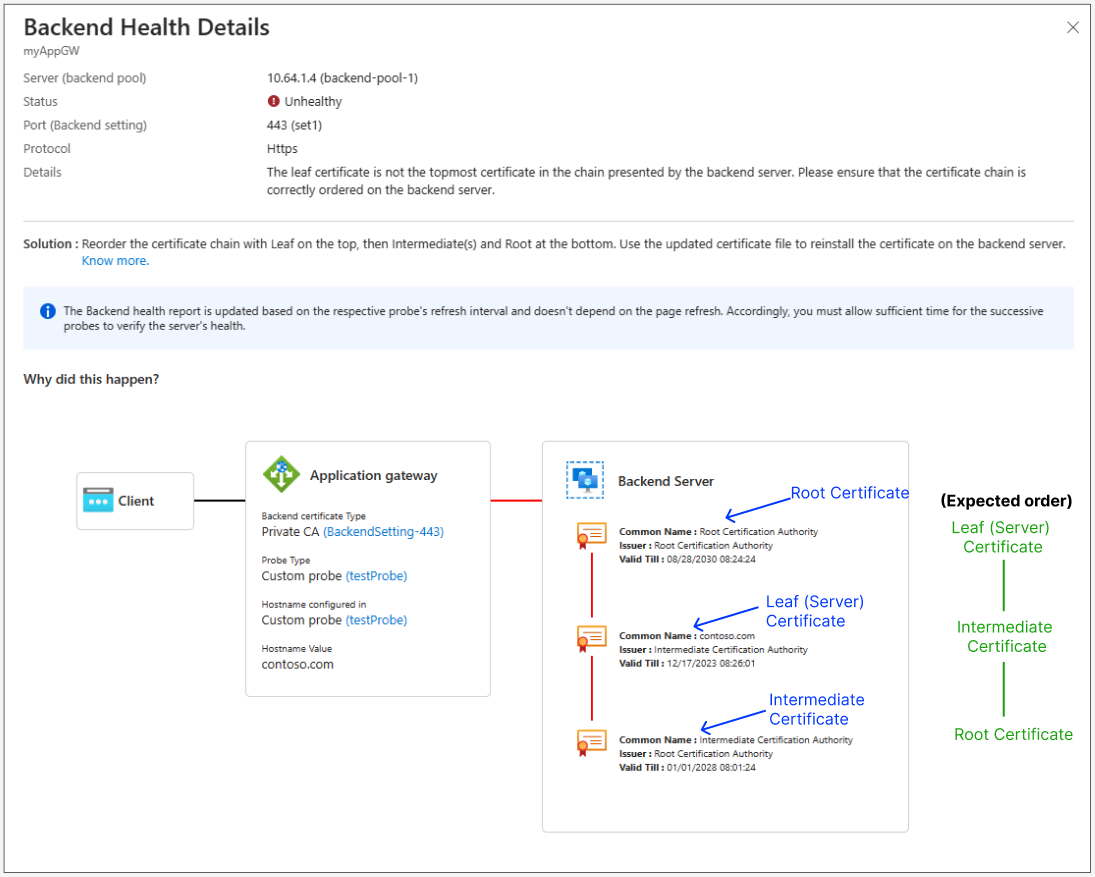
Lendo a ilustração
- As linhas vermelhas indicam um problema com a conexão TLS entre o gateway e o servidor back-end ou os componentes de certificado no servidor back-end.
- Se houver texto vermelho nos blocos Application Gateway ou Backend Server, isso indica problemas com as Configurações de Back-end ou o certificado do servidor, respectivamente.
- Você deve agir na respetiva propriedade (Configuração de back-end do Application Gateway ou Servidor de back-end) dependendo da indicação de erro e do local.
- É fornecida uma solução para cada tipo de erro. Um link de documentação também é fornecido para obter mais informações.
Através do PowerShell
O código do PowerShell a seguir mostra como exibir a integridade do back-end usando o Get-AzApplicationGatewayBackendHealth cmdlet:
Get-AzApplicationGatewayBackendHealth -Name ApplicationGateway1 -ResourceGroupName Contoso
Utilizar a CLI do Azure
az network application-gateway show-backend-health --resource-group AdatumAppGatewayRG --name AdatumAppGateway
Resultados
O trecho a seguir mostra um exemplo da resposta:
{
"BackendAddressPool": {
"Id": "/subscriptions/00000000-0000-0000-000000000000/resourceGroups/ContosoRG/providers/Microsoft.Network/applicationGateways/applicationGateway1/backendAddressPools/appGatewayBackendPool"
},
"BackendHttpSettingsCollection": [
{
"BackendHttpSettings": {
"Id": "/00000000-0000-0000-000000000000/resourceGroups/ContosoRG/providers/Microsoft.Network/applicationGateways/applicationGateway1/backendHttpSettingsCollection/appGatewayBackendHttpSettings"
},
"Servers": [
{
"Address": "hostname.westus.cloudapp.azure.com",
"Health": "Healthy"
},
{
"Address": "hostname.westus.cloudapp.azure.com",
"Health": "Healthy"
}
]
}
]
}
Próximos passos
- Noções básicas sobre o comportamento das sondas do Application Gateway.
- Gere um certificado autoassinado com uma autoridade de certificação raiz personalizada.